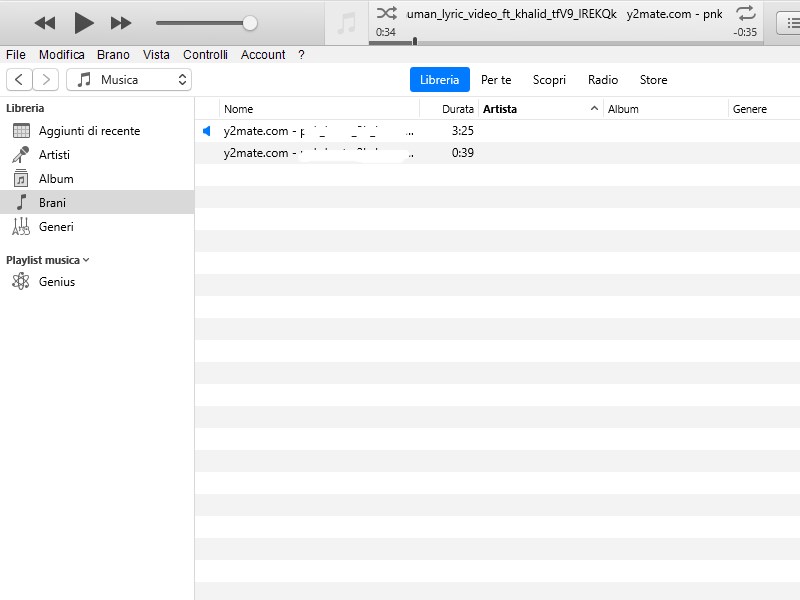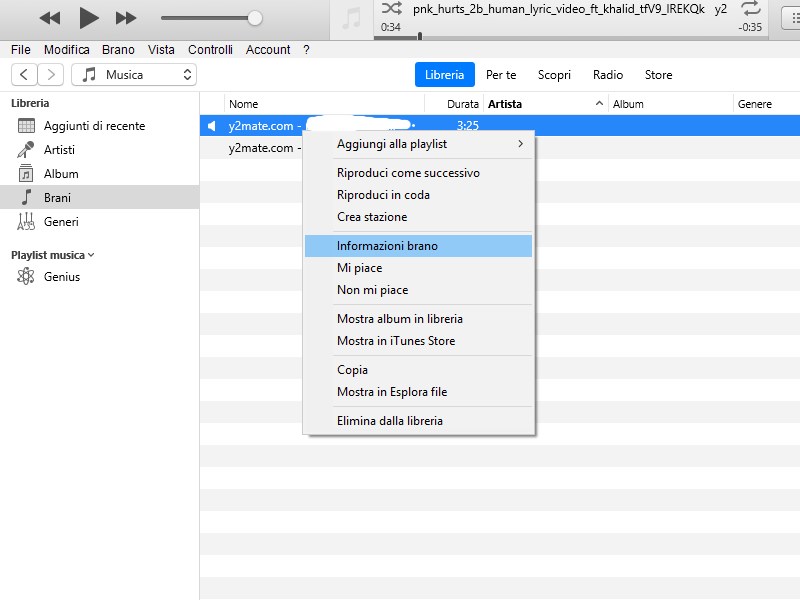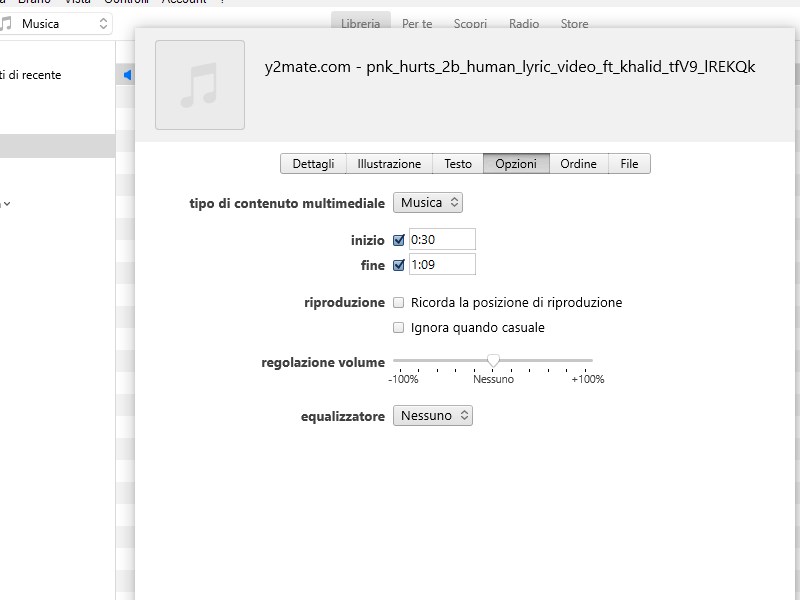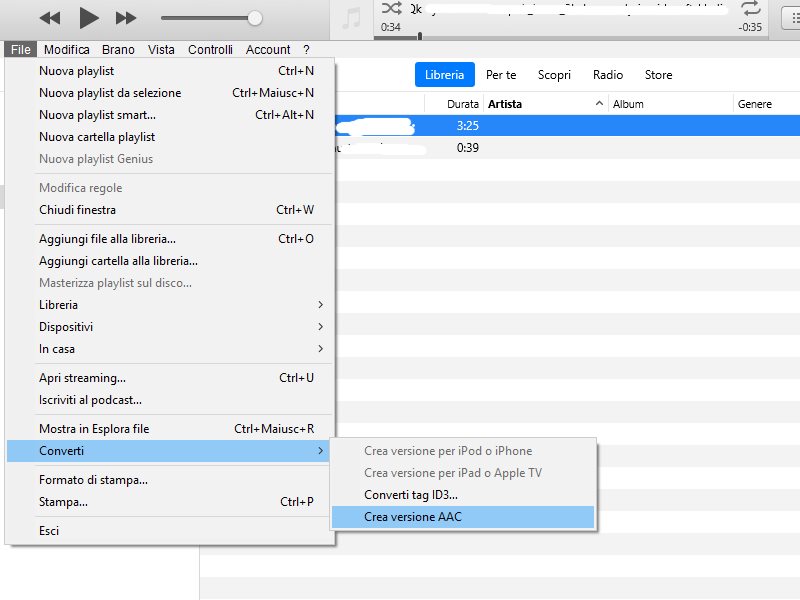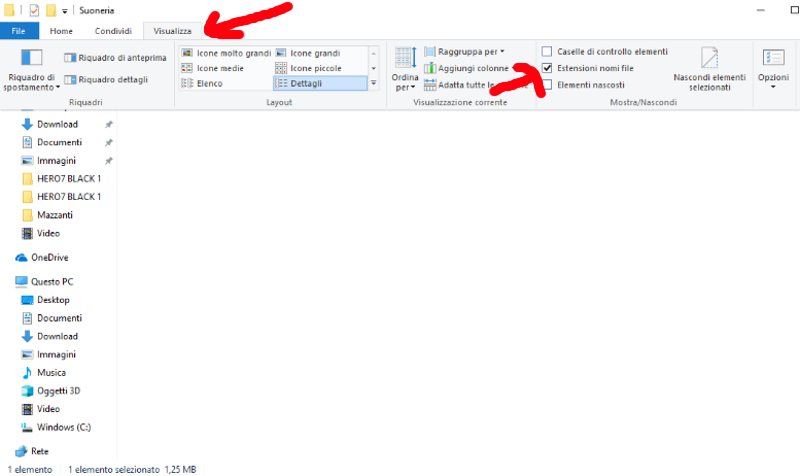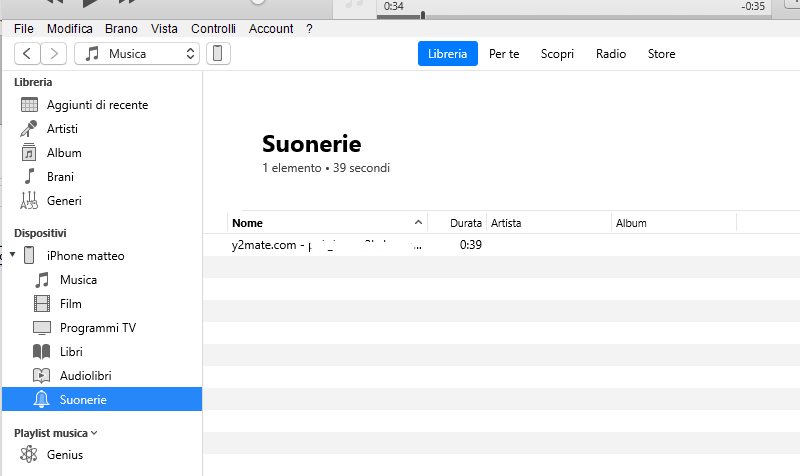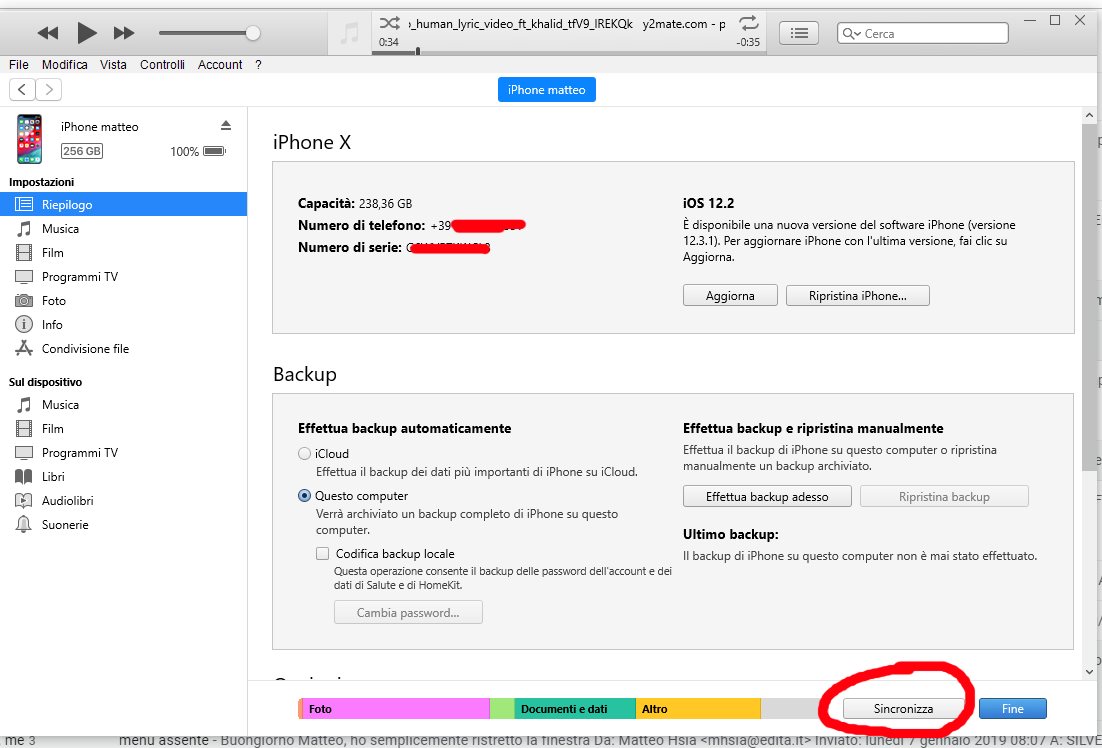Non è la prima volta che vediamo come impostare una suoneria sul nostro iPhone ed in passato abbiamo anche visto come farlo con programmi esterni. Con un attimo di pazienza potremo cambiare la suoneria del nostro iPhone con un brano musicale o qualsiasi traccia audio direttamente da iTunes. Qui a seguire tutti i passaggi passo passo.
Non sai dove scaricare la tua prossima suoneria? Allora potresti prendere spunto da queste applicazioni e servizi online che ti permettono di trovare suonerie, sfondi e toni per i messaggi.
Come sincronizzare una suoneria su iPhone tramite iTunes
Con i passaggi che vi illustrerò potrete finalmente cambiare la vostra vecchia suoneria:
- La prima cosa che dovrete fare sarà scaricare l’ultima versione di iTunes se ancora non lo avete fatto. Qui dove scaricare iTunes gratis.
- Prepariamo la nostra canzone da caricare sul nostro iPhone e apriamo iTunes, rechiamoci nella sezione Brani

- Una volta denstro la sezione Brani dovremo trascinare il nostro brano musicale dentro a questa schermata, clicchiamo con il tasto destro del mouse e selezioniamo la voce Informazioni Brano

- Nella schermata successiva ci appariranno le informazioni sul brano o traccia musicale dove dovremo cliccare sulla tab Opzioni per cambiare la durata del brano musicale

- Piccolo parentesi, perchè dobbiamo cambiare la durata della traccia audio in 39 secondi massimo? Perchè per impostare una suoneria sul nostro iPhone è obbligatorio avere una traccia audio uguale o inferiore ai 39 secondi. Per questo motivo dovremo ascoltarci la traccia audio ed individuare i 39 secondi che ci interessano e fare il taglio.
- Una volta che avremo individuato il pezzo più bello da ritagliare andiamo ad inserire nel campo inizio e fine, il momento in cui vogliamo far iniziare e finire la suoneria. Quando avremo fatto clicchiamo su OK.
- Una volta che avremo cliccato su OK torneremo sulla schermata Brani di iTunes dove dovremo cliccare su File-> Converti->Crea Versione AAC

- Una volta cliccato su Crea Versione AAC potremo vedere il nostro brano da 39 secondi o inferiore che andremo a caricare sul nostro iPhone fra pochissimo
- Prima di collegare il nostro iPhone ad iTunes dovremo ancora fare un passaggio. Sul nostro Desktop andiamo a creare una cartella Suoneria e trasciniamoci dentro il file appena creato
- All’interno della nuova cartella dovremo cliccare sulla voce di menu Visualizza e andiamo a mettere la spunta su Estensioni Nomi File

- Ora ritorniamo sul brano da caricare come suoneria e clicchiamoci sopra con il tasto destro del mouse e selezioniamo la voce Rinomina del menu a tendina
- Ora potremo cambiare sia il nome del brano che l’estensione finale dopo il punto. In pratica ci basterà cambiare l’estensione del file in .m4r e salvare la nuova estensione

- Ora che abbiamo la nostra suoneria con l’estensione .m4r come vuole iTunes finalmente saremo pronti per collegare il nostro iPhone al nostro computer. Colleghiamo l’iPhone al computer e rechiamoci nella sezione Suonerie

- Ora trasciniamo la suoneria creata dentro la sezione Suonerie e se tutto andrà a buon fine la traccia audio verrà visualizzata nella lista delle suonerie
- Ultimo passaggio che dovremo fare sarà effettuare la sincronizzazione con il nostro iPhone recandoci nella schermata principale del nostro dispositivo e cliccare sul pulsante Sincronizza

- Una volta terminata la sincronizzazione potremo ritrovare la suoneria caricata sul nostro iPhone. Stacchiamo e andiamo ad impostare la nuova suoneria appena creata.
- Siamo alla fine ed ora non ci rimane che andare in Impostazioni-> Suoni e FeedBack aptico->Suoneria e selezionare il brano appena caricato.
Siamo arrivati alla fine della guida che potrebbe richiedere un po’ di tempo la prima volta, ma una volta impostata la nostra suoneria potremo dire finalmente, CE L’HO FATTA! :-D
Sapevi anche che potevi cambiare il tipo di vibrazione in chiamata del tuo iPhone? Scopri come fare!